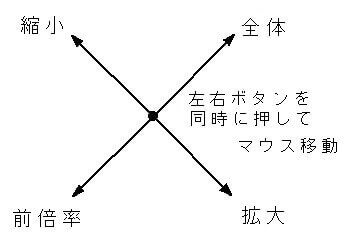JW_CAD・JWWの使い方 マウス操作
マウス操作
JW_CAD・JWWの使い方 マウス操作の解説
マウス操作 JW_CAD・JWW-解説本
拡大・縮小などの説明
● スマホで、JW_CAD・JWWの使い方を調べる 使い方+PDF編集→
● サイト内検索―たとえば「線記号変形」などのように入力して、このサイトの他の項目などを検索をしてみてください 。ピンポイントで、検索結果を得られます。
本記事には、PRが含まれています
JW_CAD・JWWの使い方 HOME>拡大・縮小などの説明です●目次 JW_CAD・JWWの使い方 ~基本操作と応用
JW_CAD・JWWの使い方で疑問の多い項目
移動 印刷 拡大縮小 画像・写真 寸法 線の太さ ダウンロード 塗りつぶし PDFに変換 レイヤー
●PDFをDXFに変換 JW_CAD・JWW で、操作できます フリーソフト
●PDF編集の目次 PDF編集を、フリーソフトやフリーオンラインで
PDF結合・PDF圧縮・PDF分割・PDF作成変換・PDFからjpeg変換・PDFパスワード解除・PDFパスワード設定
JW_CAD・JWW -拡大・縮小など
JW_CAD・JWW の拡大・縮小は、独自の方法で行えます
JW_CAD・JWW の拡大・縮小に慣れましょう
JW_CAD・JWW で拡大・縮小を行うコツ
JW_CAD・JWW と他のCADを比べて大きく違って感じるのは、拡大・縮小などの時のマウスの動かし方でしょう。マウスの左右ボタンを押しての画面表示で、拡大・縮小などが、簡単にできます。左右両ボタンを押して、右下にドラッグすれば拡大、左上に移動すれば縮小、右上は全体表示、左下は前倍率表示ができます。図面を書いていていまどこにいるかわからなくなったら、左右ボタンを押して右上にドラッグすれば全体図が表示できます。
また、左右ボタンを押して右下にドラッグすると範囲で選択した部分が拡大され、イメージとの誤差がないので使い勝手がいいです。
他のCADを経験している人にとっては、左右ボタンを押してドラッグしての拡大・縮小などの画面表示する操作に、最初とまどうかもしれません。しかしJWW
/ JW_CAD・JWW / JW_CAD 特有のこの操作に慣れると、無意識に拡大・縮小などの画面表示操作ができるので、ツールボタンを探すなどのストレスがありません。
【注意点】 JW_CAD・JWW で画面の拡大・縮小を行う際には、マウス両ボタンを押して動かす方向で拡大や縮小などを行います。便利な機能ですが、他のCADも扱う機会が多い人は、拡大や縮小を行う際にJWW
/ JW_CAD・JWW / JW_CAD と同じように操作してしまい、拡大や縮小などができずに戸惑うこともあります。使い分けを、キチンとしておく必要があります。
*カーソル位置で左右のボタンを同時に押せば、そこが画面のセンターになり、矢印キーなどで行ったり来たりする必要がありません。
拡大・縮小を行う時には、マウスの両ボタンを押して、カーソル近くの文字を確認する
両ボタンを押してマウスを移動する時に、カーソル近くに拡大・縮小、全体、前倍率の文字が出ます。その拡大や縮小などの文字の方向に、左右両ボタンを押してドラッグすれば、右下は拡大、左上は縮小ができます。
慣れてくれば文字は見なくても大丈夫になりますが、慣れないうちは拡大や縮小などの文字の方向に、マウスを動かしてマスターしてください。
マウスホイールで、画面の拡大・縮小
JW_CAD・JWW での画面の拡大・縮小は、マウスホイールで行うこともできます。設定→基本設定の一般(2)の中の、右下のマウスホイール+-にチェックを入れると、画面の拡大・縮小がマウスのマウスホイールで行えます。他のCADの使用に慣れている人は、マウスホイールを使って画面の拡大・縮小を行えば、あまり違和感がなく拡大や縮小が行えます。
またこの設定画面の、矢印キーで画面の移動の項目も、チェックを入れておいたほうが使いやすいです。キーボードの矢印で、移動したい方向に画面を動かせます。また、PageUpやPageDownキーで画面の拡大や縮小ができるようになります。
画面表示の記憶
JW_CAD・JWW では特定の画面を、4個記憶できます。両ボタンを押して3時、6時、9時、12時方向に移動すればその記憶画面に移動できます。
詳しいことは画面表示の記憶のページを参照してください。ここで図面の拡大や縮小した場所を記憶させておけば、便利に使えます。
JW_CAD・JWWの使い方の一口メモ ー拡大縮小
JW_CAD・JWW の、拡大縮小の説明です。JW_CAD・JWW と他のCADを比べて大きく違って感じるのは、拡大・縮小などの時のマウスの動かし方でしょう。JW_CAD・JWW などのCADを扱う時には、拡大や縮小を頻繁にします。できるだけ素早く簡単に行うには、JW_CAD・JWW / JWWの両ボタンドラッグでの拡大・縮小は、優れています。これから先もCADはJW_CAD・JWW 1本でやっていく予定でしたら、両ボタンドラッグでの拡大・縮小を、是非マスターしてください。JW_CAD・JWWの使い方 の、基本操作と応用 目次ページ
JW_CAD・JWW の操作全般は、上記の目次ページを参考にしてください
PDFの編集を、フリー(無料)で行います 目次ページ
PDFの編集をフリーソフト(無料ソフト)、フリーオンライン(無料)などで行います
JW_CAD・JWWの使い方のリンク
SXFデータを画面上で参照、確認するための閲覧ソフト(SXFブラウザ Ver2)